Googleマップのロケーション履歴や検索履歴は過去にどこに行ったかなどを見返したりすることができますが、人に見られたくない履歴も残るので削除したいという人もいるかもしれません。
今回は、iPhoneのGoogleマップのロケーション履歴と検索履歴の削除する方法をまとめていきます。
Googleマップのロケーション履歴の削除方法
まずは、Googleマップのロケーション履歴の削除を行っていきます。
Googleマップのアプリを起動したら右上にある自分のアカウントのアイコンをタップして設定画面を開きます。
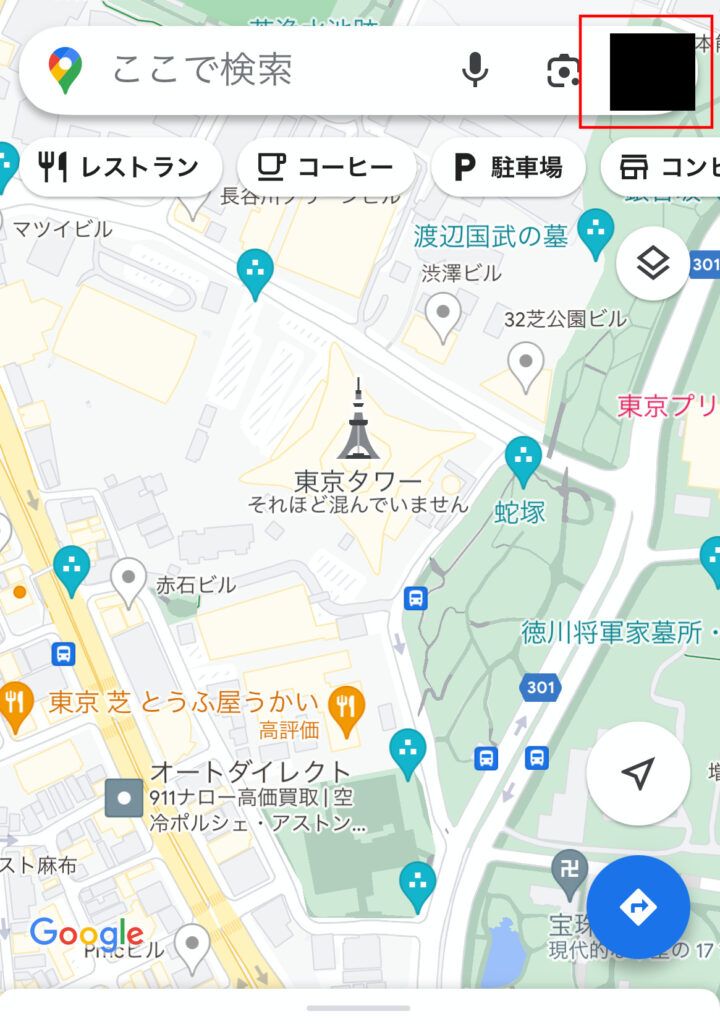
設定画面が表示されるので、タイムラインをタップします。
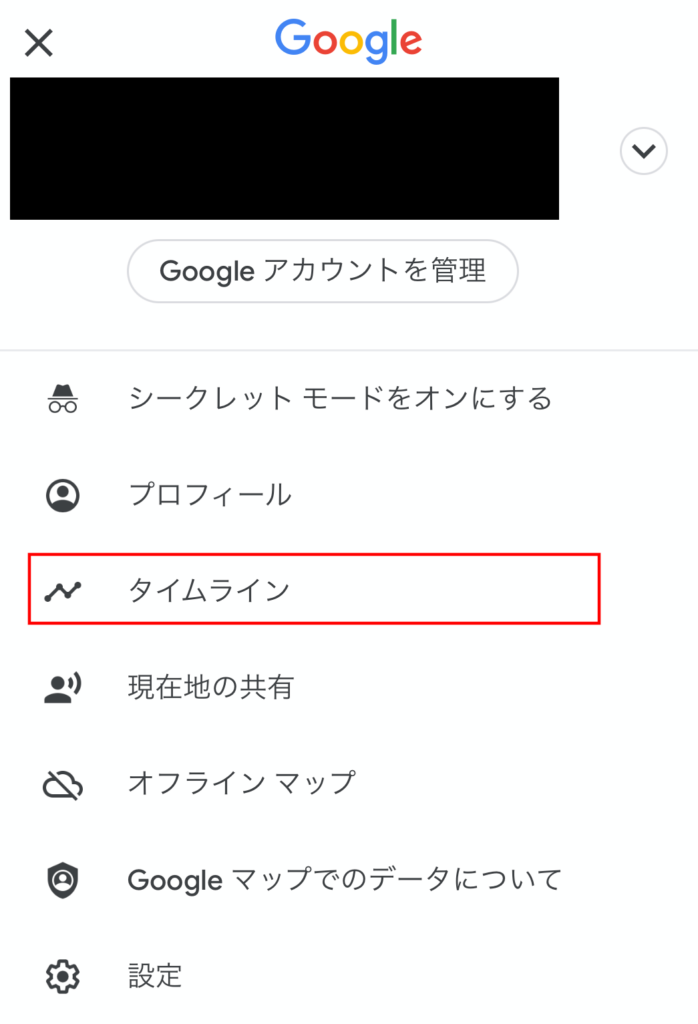
タイムラインが表示され自分が過去に行ったルートやスポット、都市などが表示されるので右上にあるメニューをタップします。
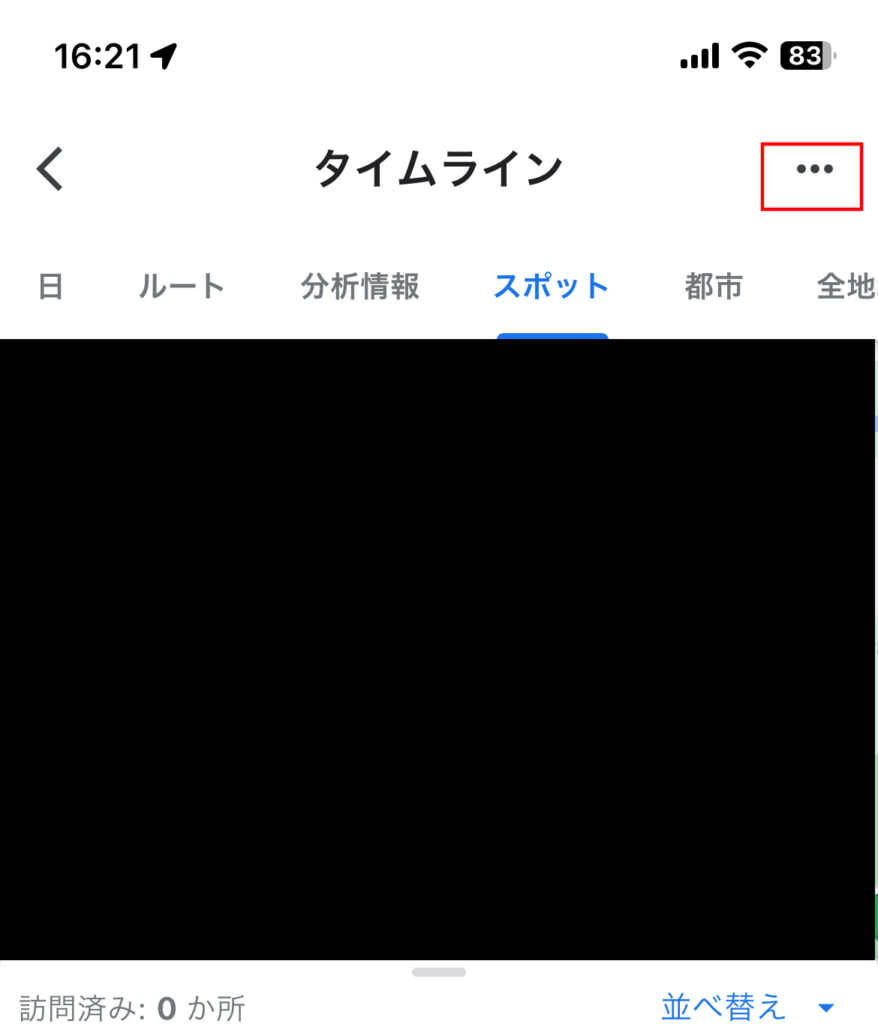
メニューが出てくるので、「設定とプライバシー」をタップします。
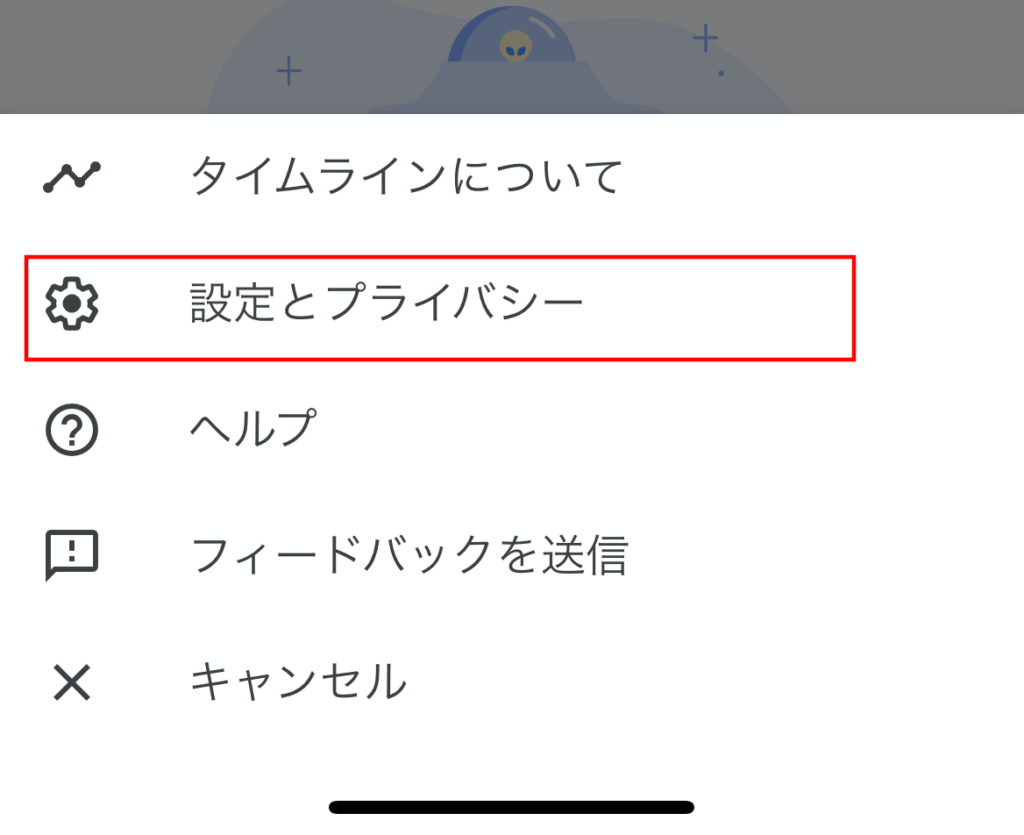
「個人的なコンテンツ」という画面が出てくるので、下にスクロールしていきます。
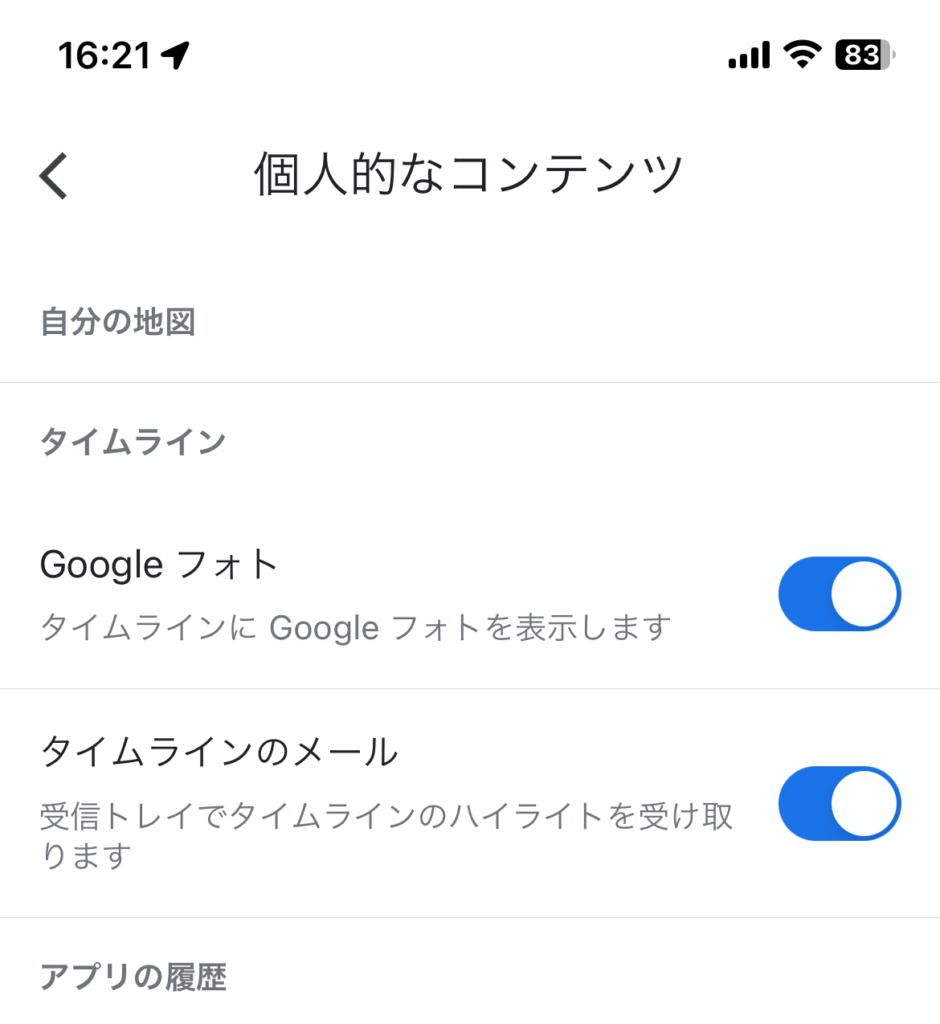
「指定期間のロケーション履歴の削除」、「ロケーション履歴をすべて削除」、「ロケーション履歴の自動削除」の項目が削除するメニューになります。
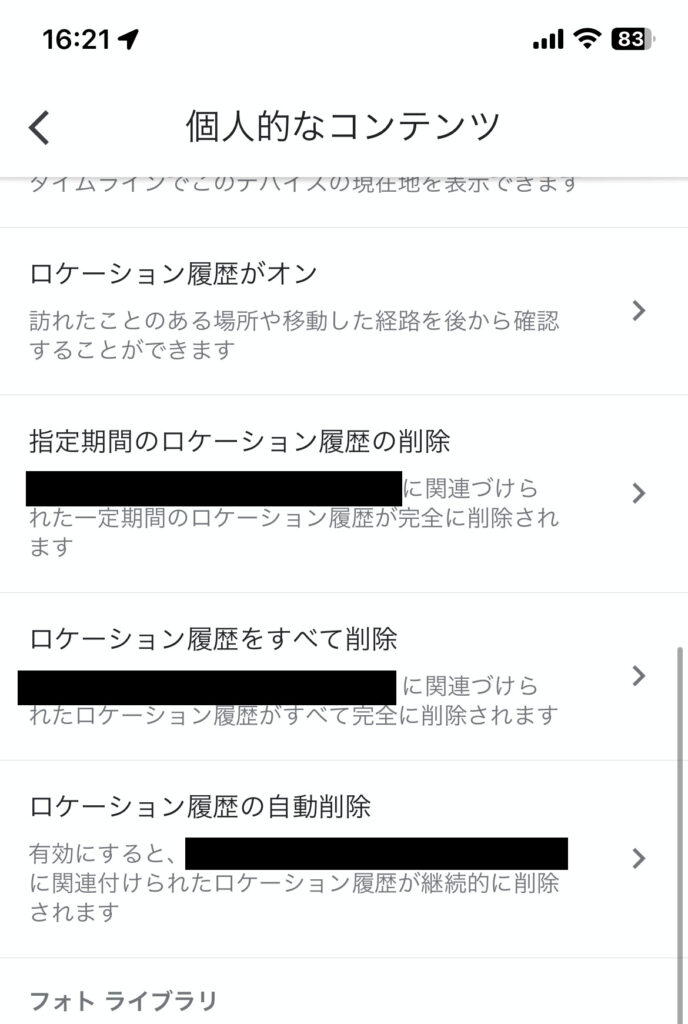
指定期間のロケーション履歴の削除
指定期間のロケーション履歴の削除を行ってみます。
ロケーション履歴を削除したい開始期間と終了期間を選択して右上にある「削除」をタップします。
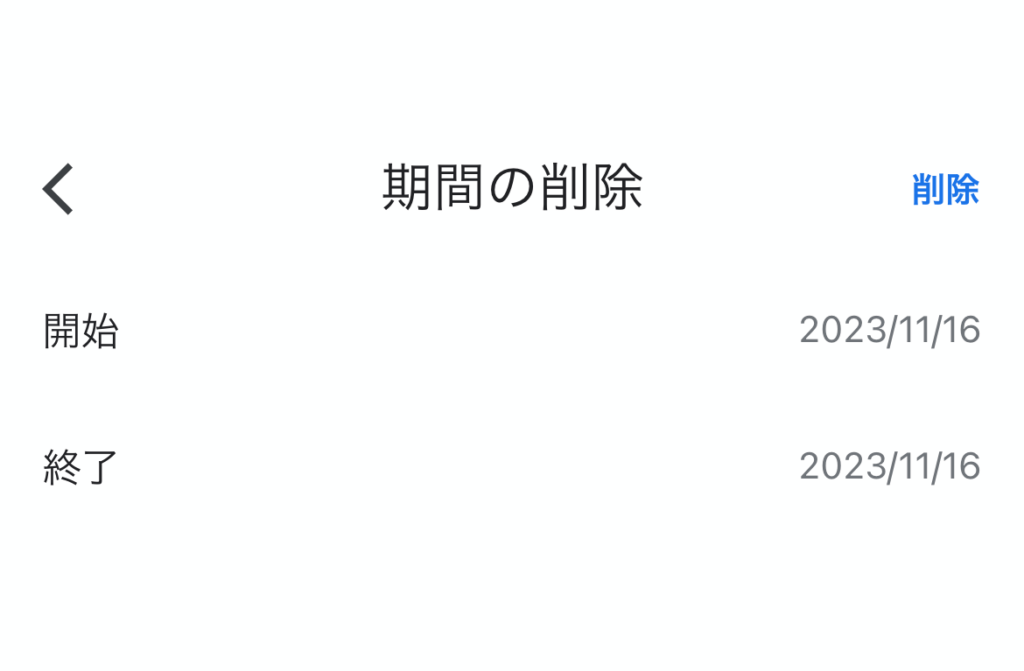
「指定期間のロケーション履歴を完全に削除しますか?」と出るので、「理解した上で削除します。」にチェックを入れて、「削除」をタップします。
尚、書いてあるようにロケーション履歴を削除すると戻すことはできないのでご注意ください。
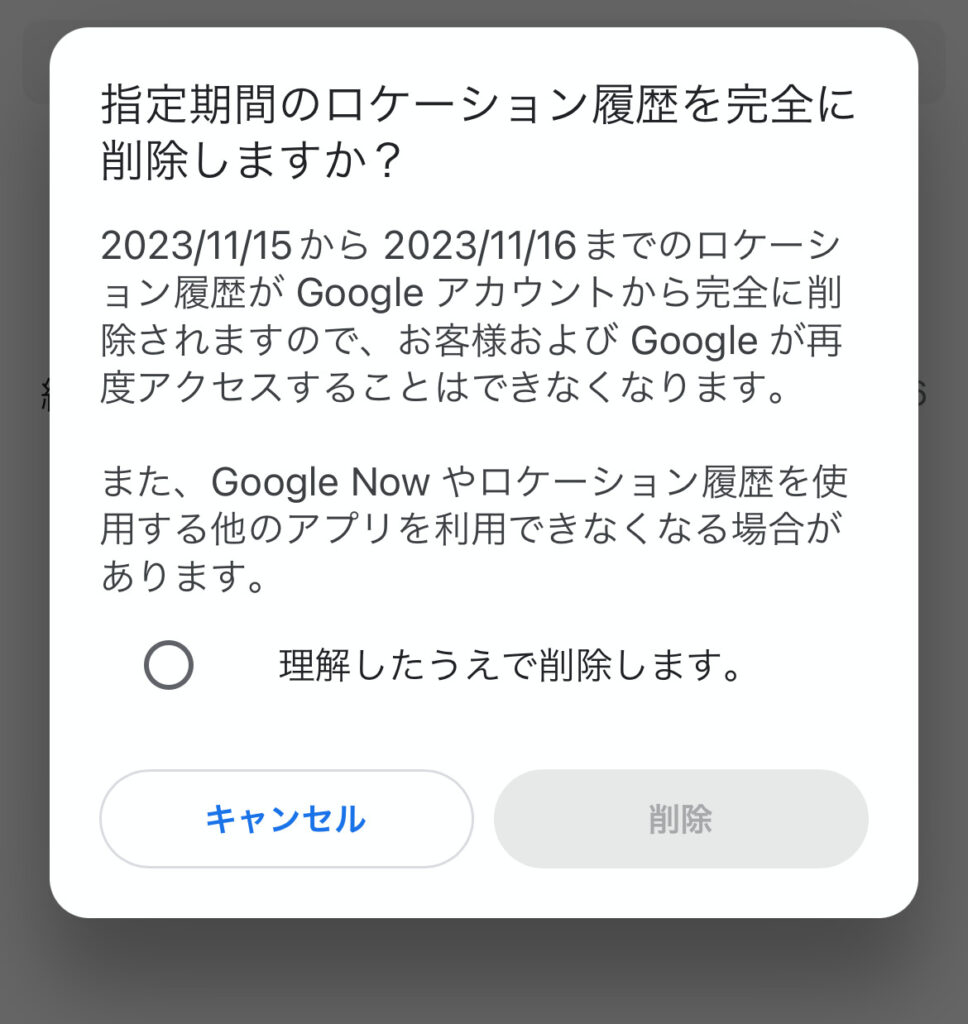
「ロケーション履歴が削除されました」と出れば削除完了です。
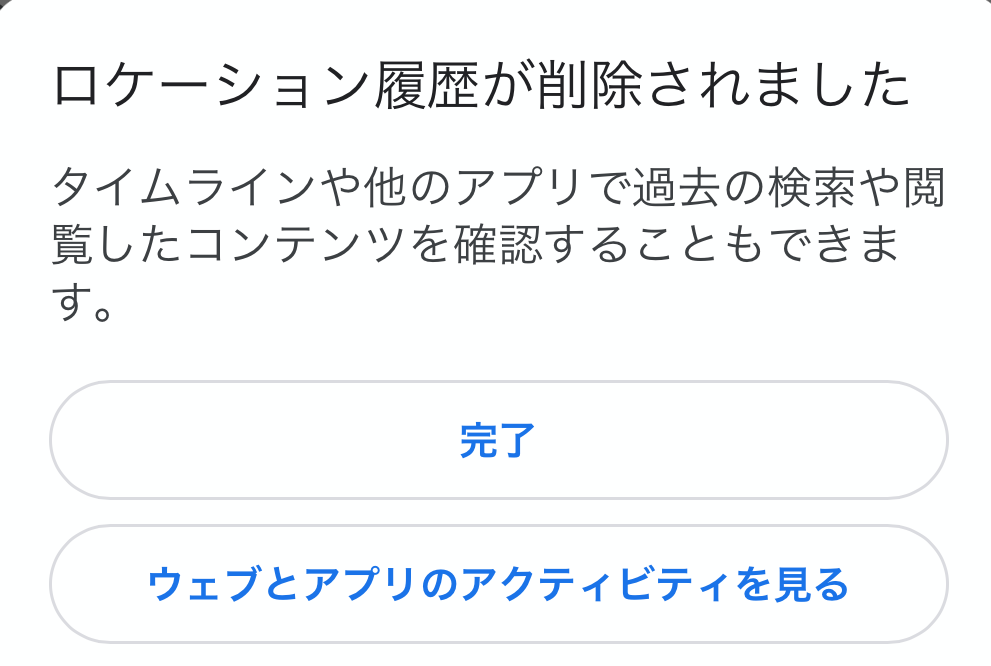
ロケーション履歴をすべて削除
「ロケーション履歴をすべて削除」は文字通り、これまで保存されているGoogleマップのすべてのロケーション履歴を一括で削除する方法です。
「ロケーション履歴をすべて削除」をタップすると以下のように「すべてのロケーション履歴を完全に削除しますか?」と出るので、「理解したうえで削除します」にチェックを入れて「削除」をタップすること履歴を削除することができます。
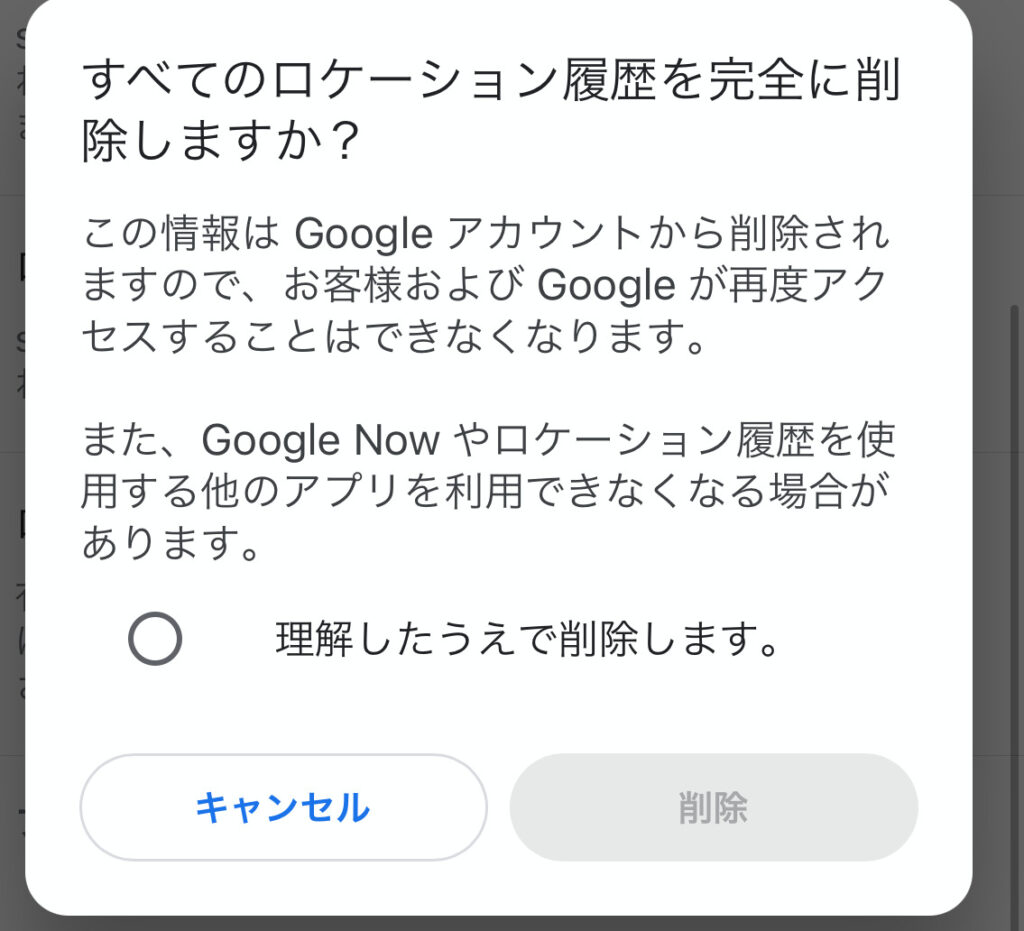
ロケーション履歴の自動削除
ロケーション履歴の自動削除はロケーション履歴に保存されている情報を一定期間が経過した時に自動で削除してくれる機能です。
「次の期間が経過したアクティビティを自動削除する」を選んで経過期間を選択し「次へ」を押します。
選択肢は「3ヶ月」、「18ヶ月」、「36ヶ月」となっています。1日や1週間などの短期期間で自動削除するというような選択は選べないようです。
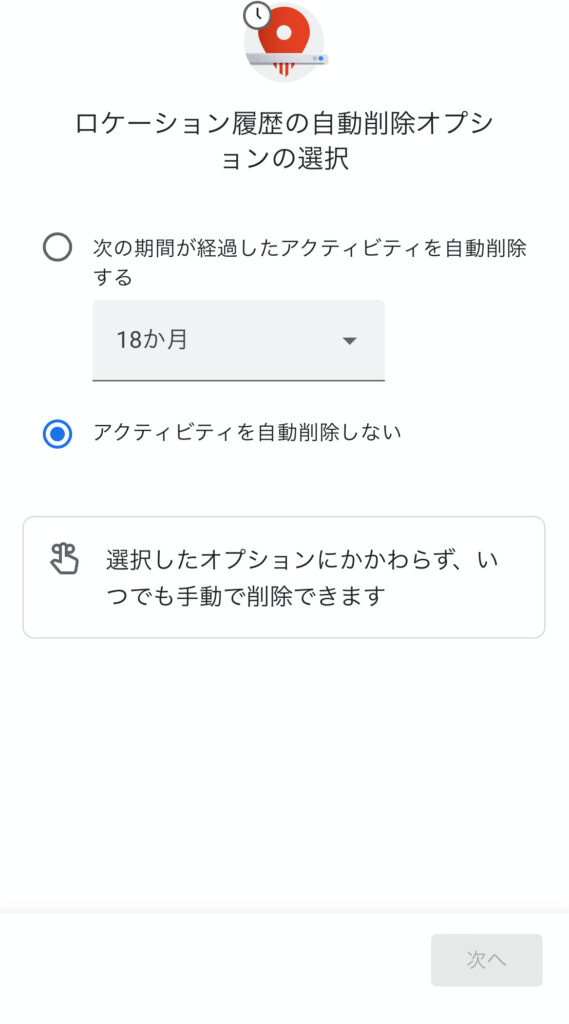
「3ヶ月を経過した古いアクティビティを自動的に削除するように設定します」と出るので、右下の「決定」をタップします。
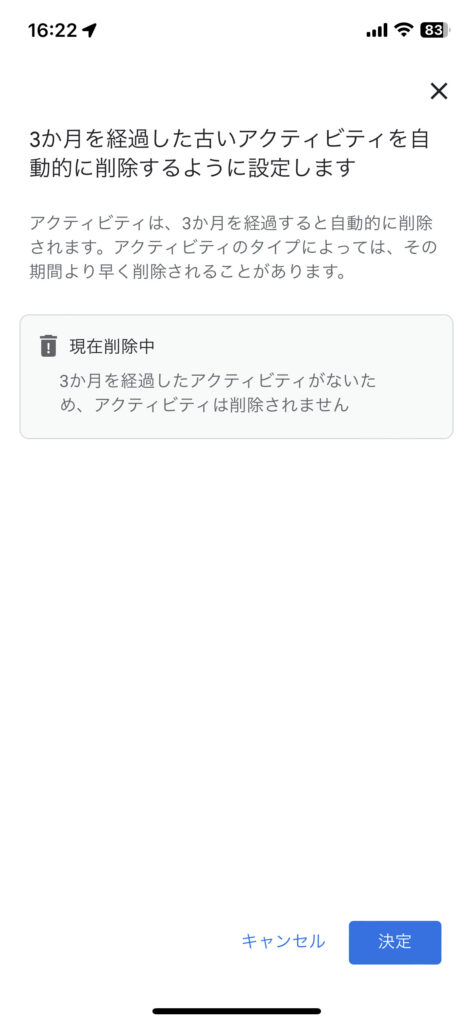
「設定が保存されました」と出ればロケーション履歴の自動削除の設定が完了です。
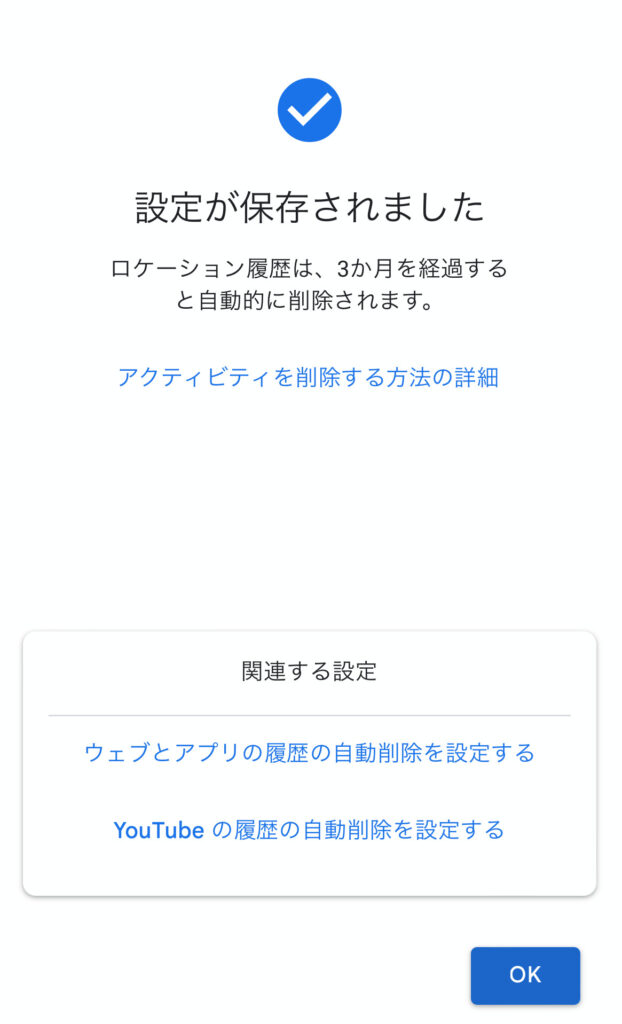
Googleマップの検索履歴を削除する方法
次にGoogleマップの検索履歴を削除してきます。
Googleマップを起動したら、右上のプロフィール画面をタップします。
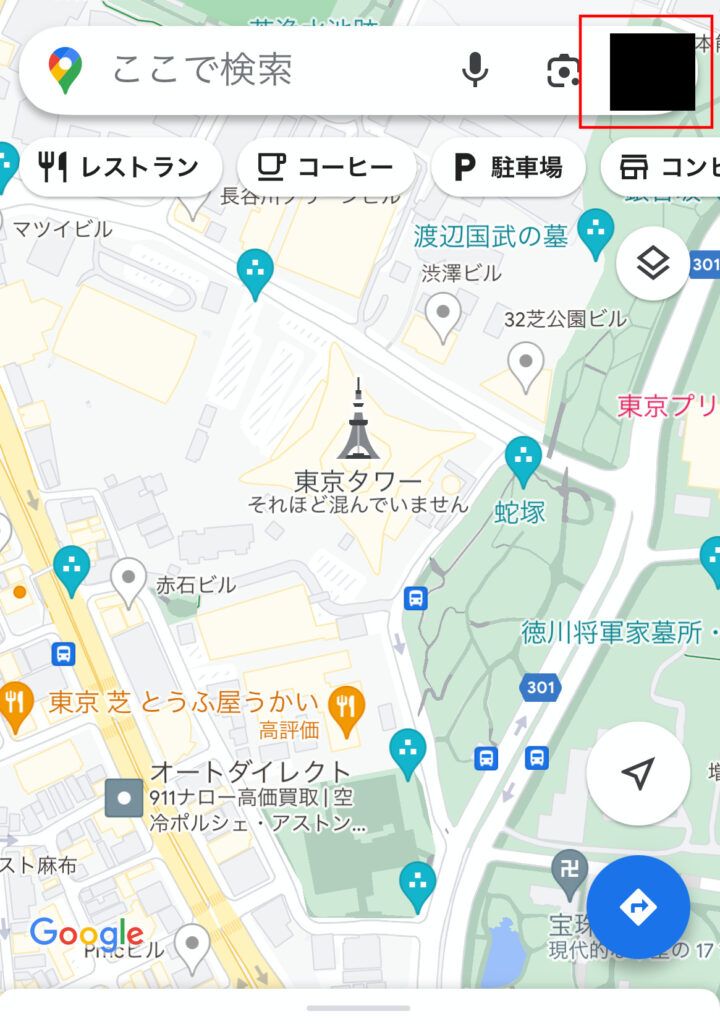
メニューが表示されるので一番下の「設定」をタップします。
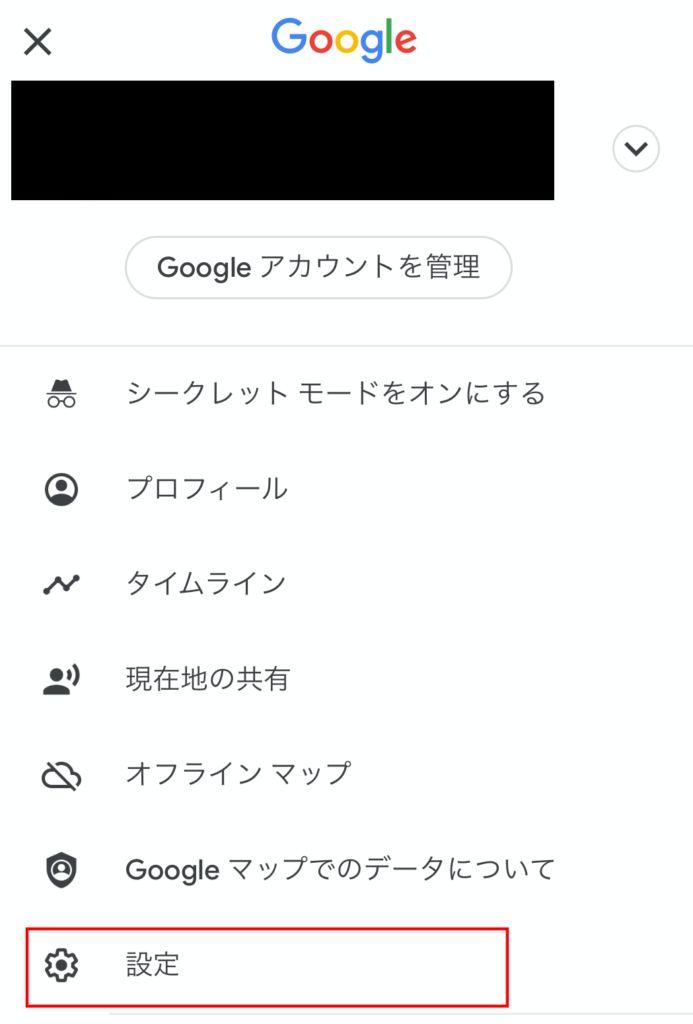
「設定」画面が表示されるので、下にスクロールしていきます。
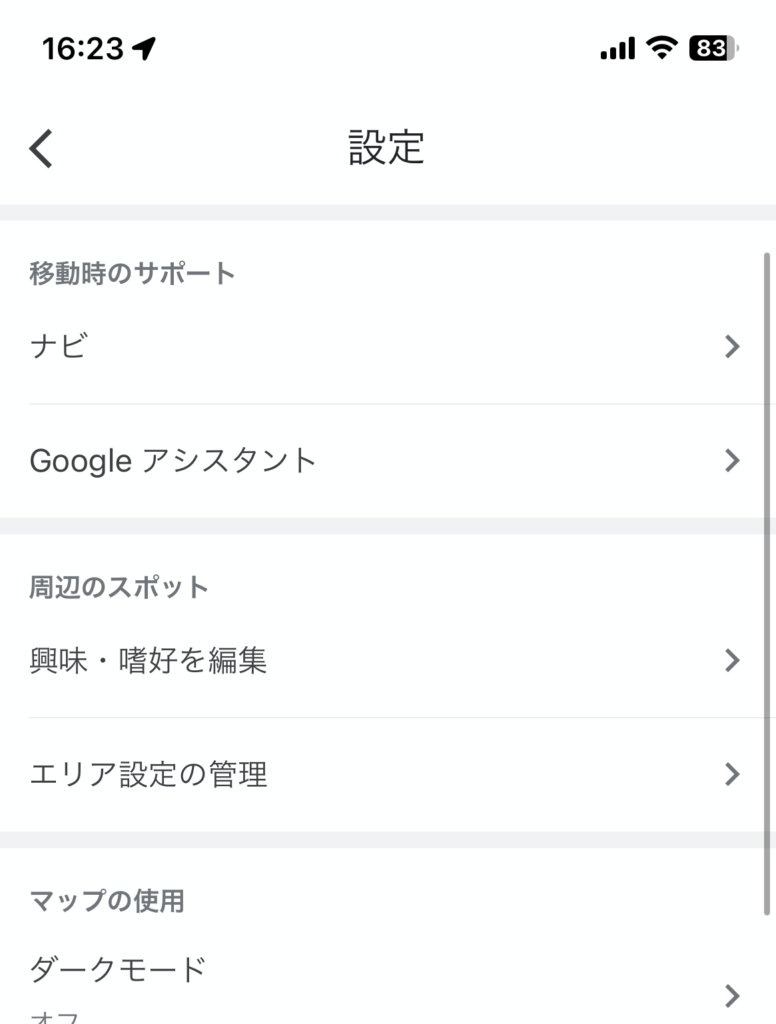
「マップの履歴」をタップします。
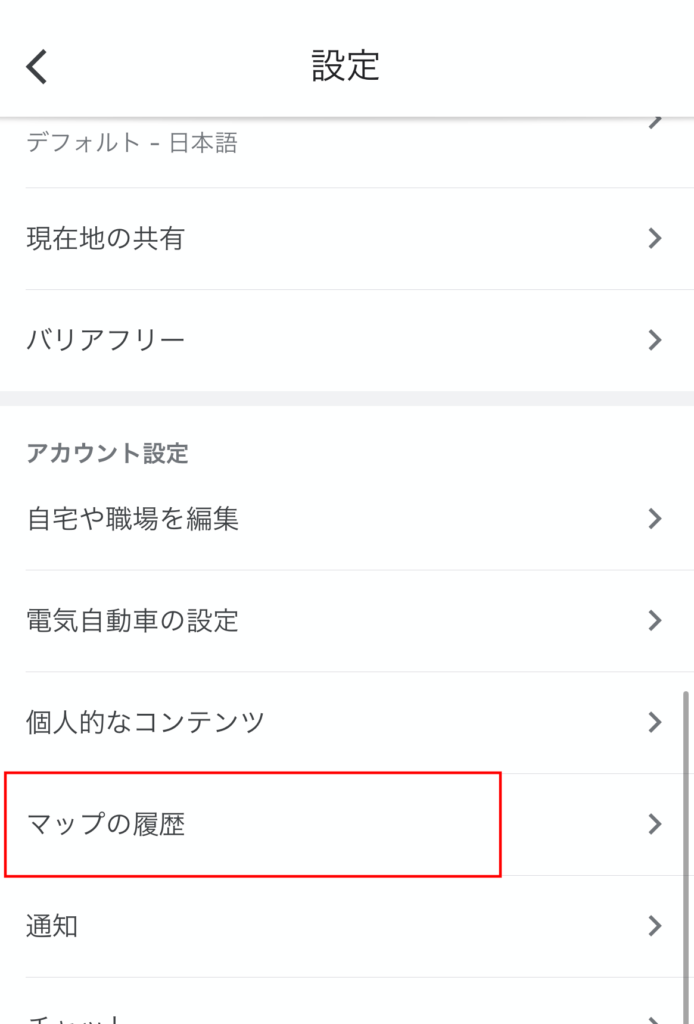
「マップの履歴」ではこれまでGoogleマップで検索や表示した場所の履歴がタイムラインのように表示されます。

特定のGoogleマップの履歴を削除する
事情により特定の場所の検索履歴を削除したいということがあるかもしれません。そういった場合は削除したい履歴の右側にあるバツマークをタップすることで削除することができます。
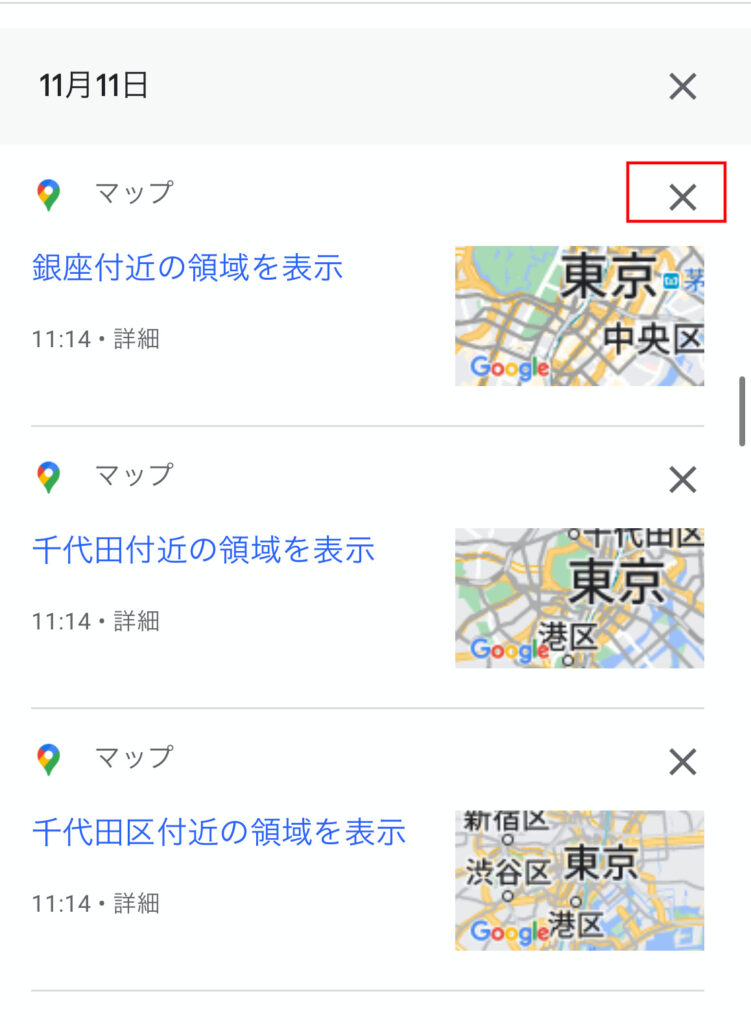
その他Googleマップの履歴を削除機能
個別のGoogleマップの履歴を削除する機能の他に「今日のアクティビティを削除」、「指定の期間を削除」、「すべてを削除」、「自動削除」の機能が用意されています。
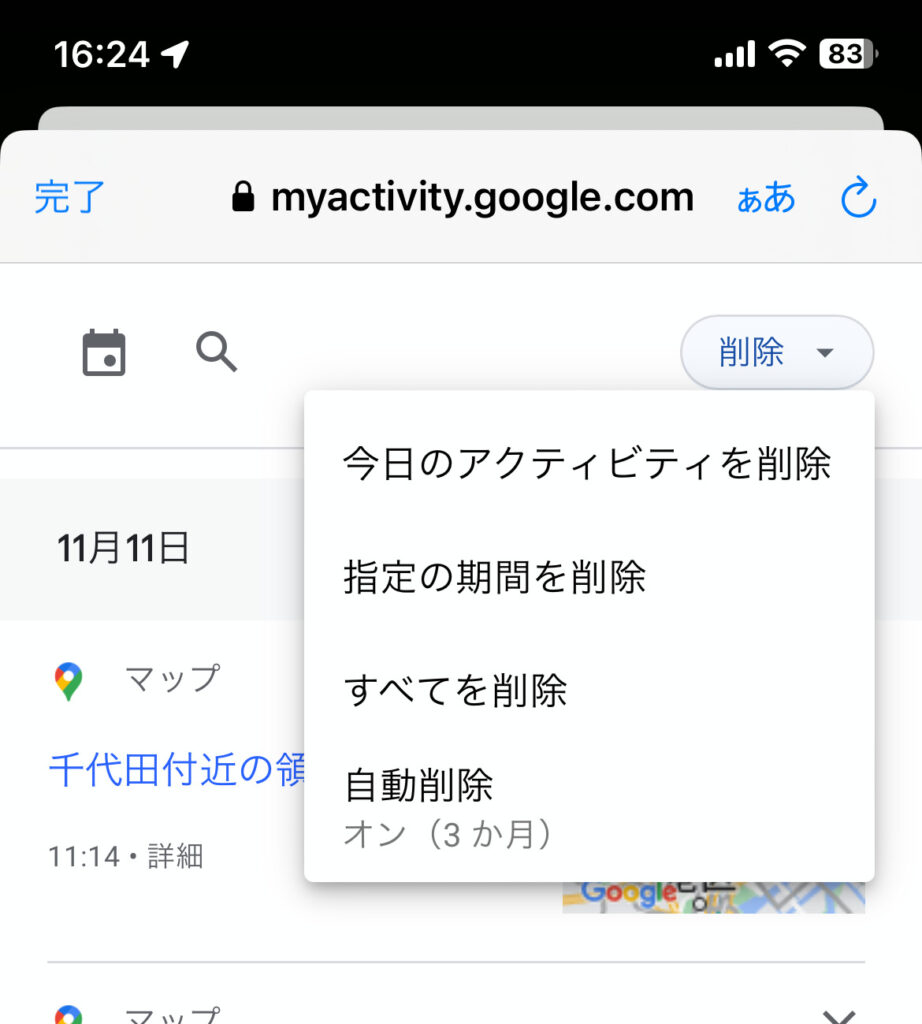
必要に合わせてGoogleマップの履歴を削除する際に活用しましょう。
そもそもGoogleマップの履歴を保存したくない場合は?
これまでGoogleマップのロケーション履歴と検索履歴の削除方法を行っていきましたが、そもそも履歴を残さないようにしたいという人もいるかもしれません。
Googleマップではロケーション履歴、検索履歴共に保存しないようにすることが可能なので、以下の記事をご覧ください。



